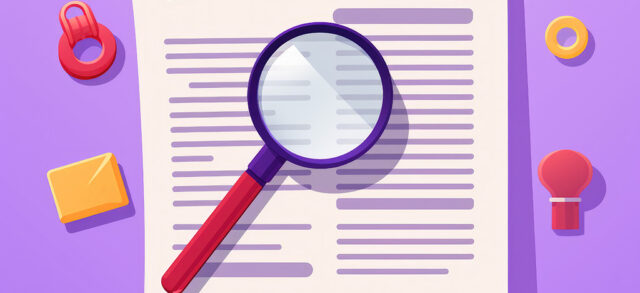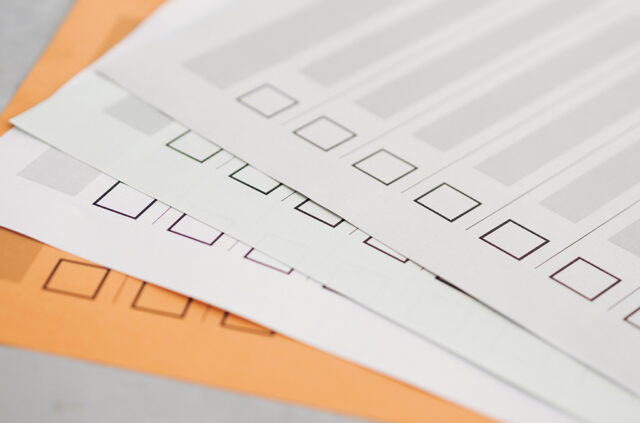Zonder plugins zou WordPress nog steeds een blogsysteem zijn waar je verder weinig mee kunt. Gelukkig zijn er duizenden plugins die het leven als website-eigenaar een stuk aangenamer maken. Is een bepaalde functionaliteit er niet? Dan laat je het bouwen door een programmeur.
Wij schreven al vaker over goede WordPress plugins, nu laten we je kennismaken met een plugin om evenementen op je website te tonen. Stelregel met WordPress plugins is en blijft uiteraard: heb je het echt nodig of kun je het ook zonder plugin oplossen? Wil je alleen een simpele datum tonen op je website maak dan géén gebruik van deze plugin.
1. The Events Calendar
2. Booked – Appointment Booking for WordPress
Conclusie
1. The Events Calendar voor WordPress
Regelmatig krijgen we de vraag “Ik wil evenementen op mijn website tonen, kan dat?” Uiteraard kun je dan aan de slag gaan met custom post types en zelf alles in elkaar zetten. Dit is alleen niet nodig aangezien The Events Calendar plugin gratis beschikbaar is en hier perfect geschikt voor is.

De plugin is heel eenvoudig te installeren en heeft standaard drie weergaves: een lijst, een dagoverzicht en een maandoverzicht. Om de evenementen te tonen zul je deze eerst in moeten voeren om deze daarna met een shortcode op een pagina van je website te vertonen. Een overzicht van de beschikbare shortcodes vind je hier.
Een werkende demo van deze plugin vind je hier. De gratis versie kun je downloaden bij WordPress, houd er wel rekening mee dat deze gratis versie beperkingen heeft.
De styling van de event calendar wordt overgenomen vanuit je thema. Mocht je echt zaken willen aanpassen dan is dit eenvoudig mogelijk met CSS. Wil je meer weten over CSS, lees dan het artikel stap-voor-stap uitleg over CSS of deze blog met meer geavanceerde CSS uitleg. Maak je gebruik van het Avada thema voor WordPress dan is het voordeel dat de opties voor The Events Calendar al ingebouwd zitten in je thema. Je hoeft alleen de plugin te installeren en kunt hierna vanuit de thema-opties van Avada al veel zaken aanpassen.
Download de gratis versie van The Event Calendar
De kalender voor WordPress is verder door middel van verschillende betaalde addons aan diverse ticketdiensten te koppelen en uit te breiden met verschillende functionaliteiten en views. Zo hebben wij bijvoorbeeld voor meerdere klanten de koppeling met Eventbrite opgezet. De klant kan de evenementen gewoon in blijven voeren via Eventbrite, waarbij deze automatisch worden overgenomen op de website. De ticketverkoop blijft gewoon via Eventbrite lopen.
Een voorbeeld van The Event Calendar gekoppeld aan Eventbrite vind je hier: https://www.kleemans.nl/agenda/

Wil je de betaalde plugin gebruiken, dan kun je die aanschaffen op de website van The Event Calendar. Bij de betaalde versie heb je onder andere de mogelijkheid om te zoeken op locatie, meer filtermogelijkheden en de mogelijkheid om terugkerende evenementen aan te maken zoals bijvoorbeeld een wekelijkse markt.
Recent is de plugin bijgewerkt naar de optie voor hybride events. Deels online of geheel online; je kunt dit direct meenemen bij het aanmaken van de evenementen. Een waardevolle aanvulling in deze tijd waarin we langzaam weer naar meer evenementen toe gaan.
2. Booked – Appointment Booking for WordPress
Als je geen evenementenkalender zoekt, maar een tool waarmee een bezoeker een afspraak kan maken via je website dan kom je onder andere uit bij Booked. Je hebt bijvoorbeeld een praktijk of levert een dienst waarbij het noodzakelijk is dat mensen een afspraak in kunnen plannen. Dit kan gratis zijn of betaald. Je kunt hiervoor de Bookly plugin gebruiken die we eerder beschreven hebben. Die is alleen niet ideaal om bijvoorbeeld mensen een keuze te laten maken uit jouw vrije plekken in de agenda.
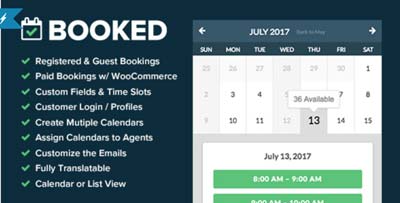
Recent hebben wij voor een klant deze vraag uitgezocht en kwam toen terecht bij Booked. Wat is hier anders aan dan Bookly? Je kunt deze plugin koppelen met WooCommerce en Google Agenda. Dat is op zich niet bijzonder. Wat het verschil met Bookly is dat is dat in Bookly je een heel selectieschema kunt instellen. Booked maakt simpelweg een kalenderoverzicht en hier kun je de beschikbare data op zien.
Als je betaalde afspraken wilt laten boeken, zoals een introductiegesprek, kun je Booked koppelen aan WooCommerce. Alle betalingen verlopen dan via WooCommerce, gekoppeld aan Mollie of een andere betaalprovider.
Er zijn diverse mogelijkheden die ik niet allemaal zal toelichten. De belangrijkste veelgebruikte opties zijn de mogelijkheid om agenda’s te koppelen via een feed, meerdere agenda’s te koppelen en de optie om mensen wel of geen account aan te laten maken. In het kader van gebruikersvriendelijkheid zou ik je altijd adviseren om beide opties open te laten. Iemand die graag een afspraak wil maken en bereid is hiervoor te betalen zal eerder afhaken als hij of zij dan ook nog verplicht wordt om een account aan te maken.
Verder doet deze plugin wat hij moet doen: afspraken inplannen in jouw agenda.
Conclusie
Dit waren twee verschillende WordPress plugins die wij waar nodig inzetten. We gaven het in de intro ook al aan: gebruik deze plugins alleen als het echt nodig is. Het zijn vrij zware plugins die afhankelijk van je hosting best veel performance kunnen vragen en dus invloed hebben op je laadtijden. Overweeg dus altijd of je het echt nodig hebt om deze in te zetten of dat er een simpelere manier is.
Heb jij een aanvullende plugin die echt niet mag ontbreken in dit rijtje? Laat het ons dan weten in een reactie en wie weet komt hij terug in een volgend blog.
In deze blog maken we gebruik van affiliate links naar de genoemde plugins. Waarom? Het kost jou niets extra als je via onze links de plugins koopt. En het levert ons een kleine commissie op. Uiteraard kun je ook zelf googelen en de plugin direct bij de makers aanschaffen. Je herkent deze links aan een *.